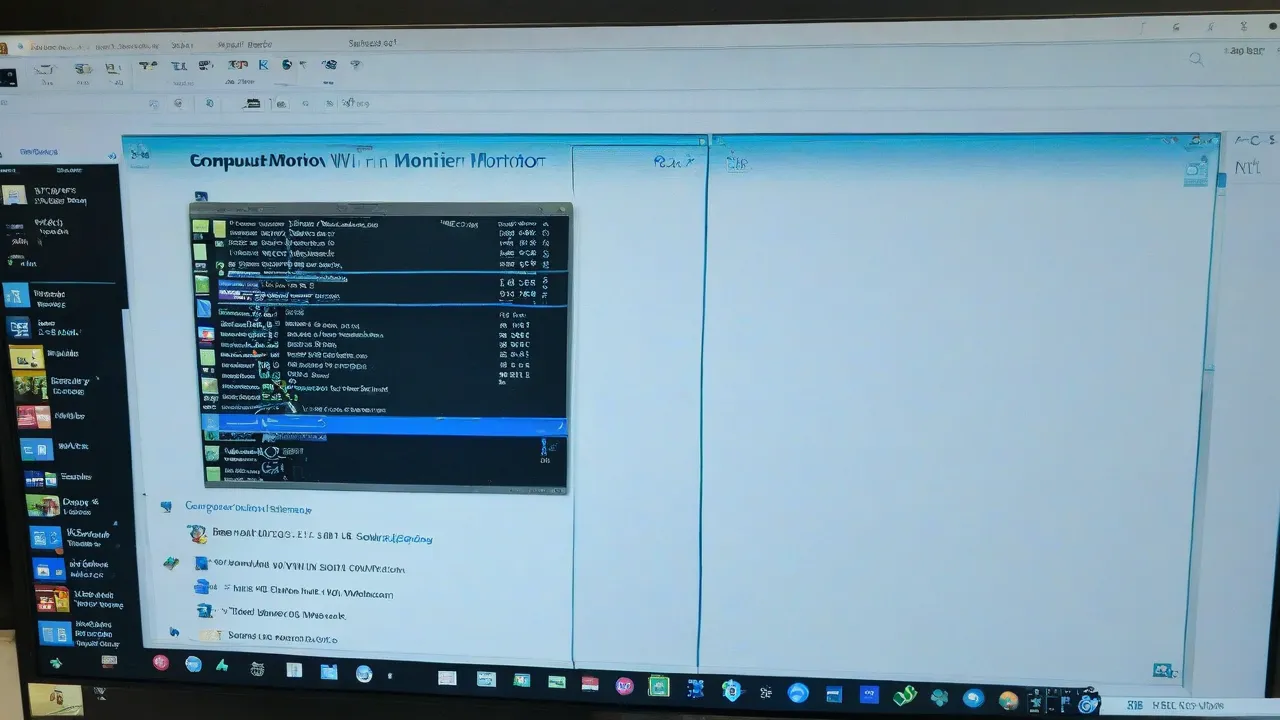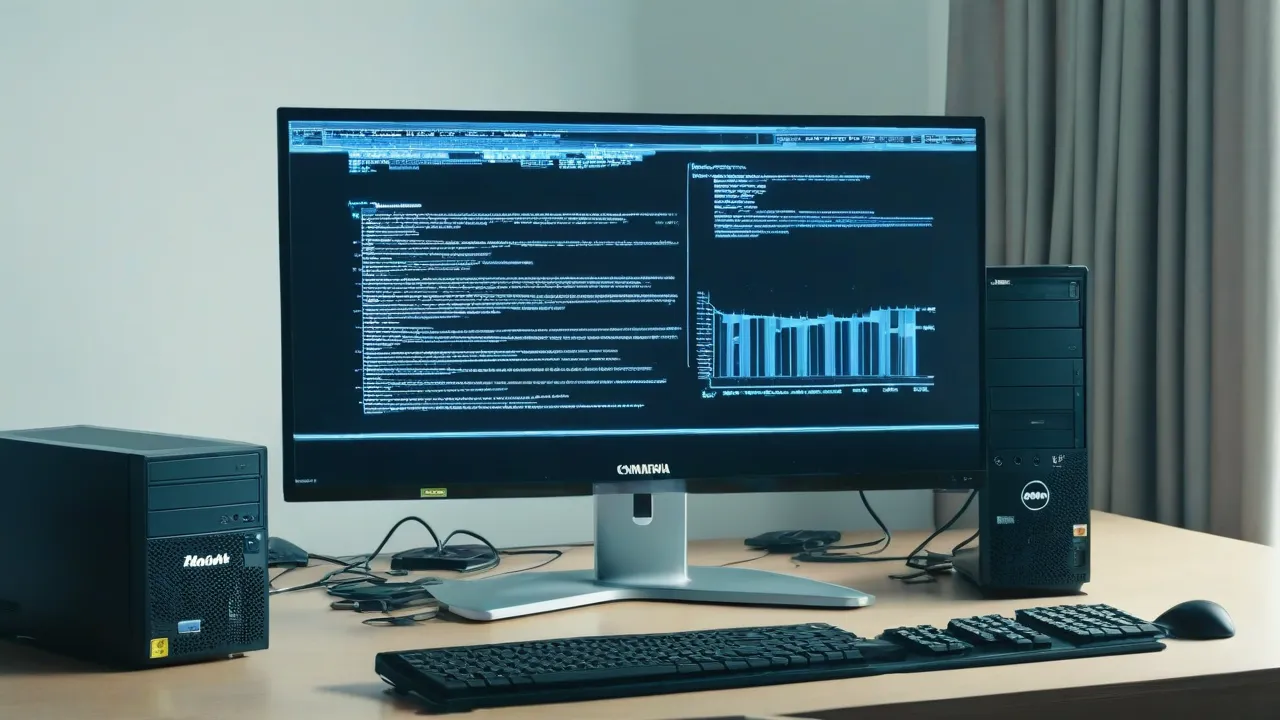Cómo SOLUCIONAR: Código de error 0x80073D02 en Microsoft Store.
El error de la Tienda 0x80073D02 aparece comúnmente en computadoras basadas en Windows 10 cuando intenta abrir o actualizar la aplicación Microsoft Store. En otros casos, el error 0x80073D02 aparece cuando intenta descargar o actualizar un juego o una aplicación de la tienda de Windows.
Este tutorial contiene instrucciones detalladas sobre cómo resolver el error de Microsoft Store 0x80073D02 en Windows 10.
Cómo SOLUCIONAR: Código de error 0x80073D02 en Microsoft Store.
Método 1. Restablecer la caché de la Tienda Windows.
Método 2. Desinstalar y reinstalar la aplicación Microsoft Store.
Método 3. Re-registrar (reinstalar) todas las aplicaciones predeterminadas integradas.
Método 4. SOLUCIONAR errores de corrupción de Windows con herramientas DISM y SFC.
Método 5. Reparar Windows 10 con una actualización in situ.
Método 1. Restablecer la caché de la Tienda Windows.
El primer método para resolver el error de la Tienda 0x80073D02 y muchos problemas con las aplicaciones de la tienda en Windows 10 es restablecer la caché de la Tienda Windows. Para hacer esto:
1. Presione simultáneamente las teclas Windows + R para abrir el cuadro Ejecutar.
2. Escribe WSReset.exe y presiona Enter.
3. Normalmente, se abrirá la Tienda Microsoft. Verifique si se ha resuelto el error 0x80073D02.
Método 2. Desinstalar y reinstalar la aplicación Microsoft Store.
1. En el cuadro de búsqueda de Cortana, escribe powershell.
2. Haz clic derecho en Windows PowerShell en los resultados y selecciona Ejecutar como administrador.
3. En PowerShell, introduce este comando para obtener una lista de todas las aplicaciones instaladas y los nombres de sus paquetes de instalación.
- Get-AppxPackage -AllUsers | Select Name, PackageFullName
4. En la lista de aplicaciones/paquetes instalados:
a. Localiza Microsoft.WindowsStore en la lista y resalta su nombre completo del paquete (por ejemplo, Microsoft.WindowsStore_11905.1001.4.0_x86__8wekyb3d8bbwe).
b. Luego, presiona CTRL + C para copiar el nombre del paquete en el portapapeles.
c. Abre Bloc de notas y presiona CTRL + *V* para *pegar* el nombre del paquete.
3. En PowerShell, introduce este comando para desinstalar la tienda de MS y presiona Enter:
- Get-AppxPackage windowsstore | Remove-AppxPackage
4. Luego, introduce este comando para reinstalar la tienda de MS desde su paquete de instalación:
* Nota: En el comando anterior, reemplaza el valor PackageFullName con el nombre del paquete que copiaste en Bloc de notas.
Por ejemplo:
En nuestro ejemplo, el PackageFullName es: Microsoft.WindowsStore_11905.1001.4.0_x86__8wekyb3d8bbwe. Por lo tanto, el comando debería ser:
5. Cuando se complete el comando, inicie la tienda y vea si el problema persiste.

Método 3. Re-Registrar (Re-Instalar) todas las aplicaciones predeterminadas integradas.
1. Para volver a instalar (re-registrar) todas las aplicaciones integradas en Windows 10, escriba el siguiente comando en PowerShell (Admin):
- Get-AppxPackage -allusers | foreach
Método 4. CORREGIR errores de corrupción de Windows con herramientas DISM & SFC.
1. Abra la ventana de comandos como administrador. Para ello:
1. En el cuadro de búsqueda, escriba: cmd o prompt de comandos
2. Haga clic con el botón derecho en el prompt de comandos (resultado) y seleccione Ejecutar como administrador.
2. En la ventana de comandos, escriba el siguiente comando y presione Enter:
- Dism.exe /Online /Cleanup-Image /Restorehealth
3. Sea paciente hasta que DISM repare el almacén de componentes. Cuando la operación se complete (se le informará que se ha reparado la corrupción del almacén de componentes), ejecute este comando y presione Enter:
4. Cuando se complete la exploración de SFC, reinicie su ordenador.
5. Intente iniciar Microsoft Store.
Método 5.
Otro método que generalmente funciona para solucionar problemas de actualización de Windows 10 es realizar una reparación de actualización de Windows 10, utilizando la herramienta de creación de medios para crear un archivo ISO o una unidad USB de instalación de Windows 10. Para esa tarea, siga las instrucciones detalladas en este artículo: Cómo reparar Windows 10.
¡Eso es todo! ¿Qué método funcionó para usted?
Hágame saber si esta guía le ha sido útil dejando su comentario sobre su experiencia. Por favor, denle me gusta y comparta esta guía para ayudar a otros.
Si este artículo le fue útil, considere apoyarnos haciendo una donación. Incluso $1 puede marcar una gran diferencia en nuestro esfuerzo para continuar ayudando a otros y manteniendo este sitio gratuito: